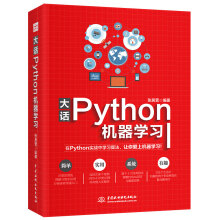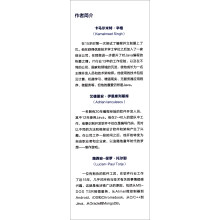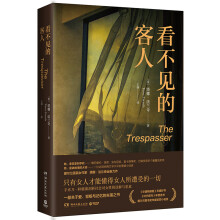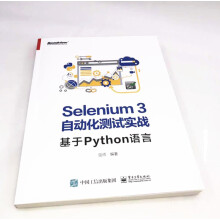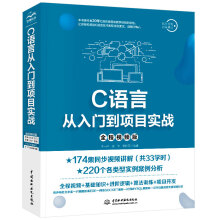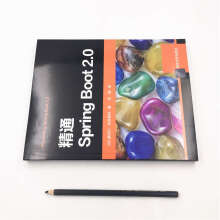《SketchUP印象 城市规划项目实践》全面介绍了sketchup在城市规划领域的应用。本书以“软件功能+规划理念+案例详解”的方式来组织内容,介绍了sketchup的一些操作技巧与命令组合,可以帮助读者在学习软件的同时掌握一定程度的规划理论实践。<br> 本书从sketchup与城市规划的设计入手,结合各个层面的案例(如控制性详细规划、城市规划、小区概念规划、修建性详细规划等)全面而深入地阐述了sketchup辅助规划设计的理念、操作技巧与应用。在软件运用方面,本书还结合了3ds max和photoshop进行讲解,向读者展示了如何运用sketchup结合3ds max、photoshop共同创作优秀的规划作品。<br> 本书共有7章。第1~2章介绍了sketchup在规划设计中的辅助应用以及sketchup的基本工具和命令;第3~7章以5个不同类型的规划案例详细讲解了sketchup在规划设计中的表现深度、设计理念、操作技巧等。<br> 本书附带1张dvd教学光盘,内容包括本书所有案例的源文件与多媒体教学录像。同时,作者还准备了22套常用材质库、20多个常用规划体块模型、3套经典规划练习场景赠送读者。另外,作者还为读者精心准备了sketchup快捷键索引,以方便读者学习。<br> 本书非常适合作为sketchup初、中级读者的参考书及各高校城市规划、建筑学等相关专业学生学习sketchup的专业教材。另外,本书所有内容均采用sketchup 8.0、3ds max design 2010进行编写,请读者注意。
展开